– « Un enregistreur vidéo de jeu sûr à utiliser pour l'enregistrement du jeu ? Je souhaite télécharger Diablo 3 sur mon ordinateur Dell… »
– « J'essaie de prendre des captures d'écran dans Diablo 3 pour les partager avec mes amis. Mais à chaque fois que j'utilise la fonction d'impression d'écran, j'obtiens une capture d'écran de tous les écrans derrière Diablo, mais pas du jeu lui-même. Comment puis-je prendre une capture d'écran de Diablo 3 ? »
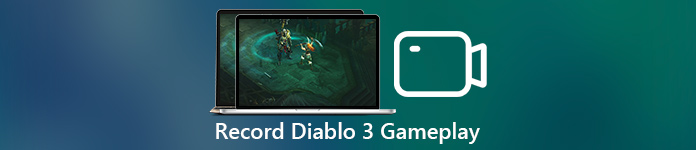
Les deux questions ci-dessus peuvent être facilement résolues en utilisant un programme puissant, qui est Screen Recorder. Il s’agit d’un enregistreur de jeu unique qui permet aux utilisateurs d’enregistrer, de capturer et d’éditer des vidéos avec des filtres faciles à utiliser.
Les novices et les professionnels peuvent enregistrer en continu Diablo 3 sans effort. Vous voulez savoir comment enregistrer rapidement le gameplay de Diablo 3? Lisons ensemble pour le comprendre.
- Partie 1: Comment faire un enregistrement d’enregistrement pour Diablo 3 Gameplay sous Windows et Mac
- Partie 2: Comment prendre des captures d'écran du jeu Diablo 3
- Partie 3: Comment enregistrer un enregistrement de jeu Diablo 3 avec ScreenFlow
- Partie 4: Comment enregistrer le jeu Diablo 3 sur PlayStation 4
Partie 1: Comment enregistrer un enregistrement du jeu Diablo 3 sur un PC Windows et sur Mac
Alors, que pouvez-vous obtenir du logiciel enregistreur Diablo 3? Malgré l'enregistrement de vidéos de jeux Diablo 3, vous pouvez enregistrer des vidéos en streaming en continu, des tutoriels, des vidéos de webcam et toute activité à l'écran. Bien entendu, il est également pris en charge pour l'enregistrement audio uniquement, comme les radios, l'audio en ligne, la musique, etc.
Eh bien, Screen Recorder fonctionne avec la plupart des ordinateurs Windows et Mac les plus courants. Ainsi, il n'y a pas besoin de s'inquiéter de sa compatibilité. En un mot, vous pouvez enregistrer la vidéo Diablo 3 avec audio sur PC / Mac en haute qualité facilement et rapidement ici.
Vous voudrez peut-être aussi savoir comment enregistrement audio sur iPhone.
Principales fonctionnalités de Diablo 3 Screen Recorder
- Enregistrez des vidéos avec l'audio de jeux, de vidéos en ligne et de projets à l'écran sur votre ordinateur Windows ou Mac.
- Définissez les paramètres audio du système et du microphone avant l'enregistrement à l'écran Diablo.
- Personnalisez la taille de l'écran pour enregistrer la vidéo ou l'audio de jeux Diablo 3.
- Définissez le format de sortie, la qualité vidéo, la fréquence d'images et d'autres options librement.
- Enregistrez en douceur avec le panneau de dessin pour mettre en surbrillance ou ajouter d'autres effets.
- Dessinez la zone pour prendre une capture d'écran instantanément.
Étapes pour enregistrer le gameplay Diablo 3 en haute résolution
Étape 1: Rendez-vous sur la page d'enregistrement du jeu Diablo
Téléchargez et installez Apeaksoft Screen Recorder gratuitement sur votre ordinateur. Eh bien, vous pouvez enregistrer Diablo 3 PC ou Mac. Peu importe le système d'exploitation que vous utilisez. Il suffit de télécharger la version de droite de l'enregistreur d'écran.
Pour capturer le jeu en streaming Diablo 3, vous devez choisir l'option "Enregistreur vidéo".

Étape 2: Personnaliser la taille de l'écran pour enregistrer une vidéo Diablo
En fait, dessinez simplement avec la souris pour définir directement la taille de l'écran que vous souhaitez enregistrer. Sinon, vous pouvez choisir la flèche vers le bas à côté du bouton « Écran ». Choisissez ensuite la région fixe dont vous avez besoin.

En ce qui concerne l'enregistrement audio Diablo 3, vous pouvez activer l'option marche-arrêt avant que "Son système" et "Microphone" passent à l'état vert. Déplacez les curseurs de volume ci-dessous si nécessaire.
Étape 3: Ajuster les paramètres de sortie vidéo / audio
Cliquez sur "Plus de paramètres" dans le coin supérieur droit. Choisissez "Sortie" dans le panneau de gauche de la fenêtre "Préférences". Ensuite, vous pouvez modifier le dossier de sortie, le format instantané / vidéo / audio, le codec vidéo, la qualité vidéo / audio, la fréquence d'images et autres. En outre, vous pouvez également modifier d'autres préférences dans les sections associées. Plus tard, cliquez sur «OK» pour enregistrer votre modification.

Étape 4: Prévisualiser la vidéo enregistrée Diablo 3
Choisissez le gros bouton rouge « REC » pour commencer à enregistrer une vidéo de gameplay Steam de Diablo 3. Vous pouvez mettre en pause, redémarrer et arrêter l'ensemble du processus d'enregistrement en fonction de vos besoins. Lorsque le processus d'enregistrement de Diablo se termine, une fenêtre d'aperçu apparaît. Vous pouvez donc prévisualiser et prendre une capture d'écran. Cliquez ensuite sur "Enregistrer" pour continuer.

Étape 5: Exportez votre vidéo de gameplay Diablo 3
Vous devrez sélectionner le chemin pour enregistrer votre fichier d'enregistrement Diablo. Cliquez simplement sur "Suivant" pour continuer. Plus tôt, vous pourrez voir le fichier vidéo affiché dans le panneau de gauche. Après cela, vous pouvez l'enregistrer sur votre disque dur ou le partager sur YouTube et d'autres plateformes de médias sociaux en un seul clic.

Si vous utilisez un Mac, vous pouvez cliquer ici pour obtenir plus d'informations. Enregistreur d'écran Mac applications.
Partie 2: Comment prendre une capture d'écran de Diablo 3 Gameplay
Étape 1: Entrez dans la page de capture d'écran
Lancez le logiciel Apeaksoft Screen Recorder sur votre ordinateur Windows ou Mac.
Si vous voulez faire une capture d'écran de Diablo 3, vous pouvez choisir l'option "Snapshot" dans son interface principale.

Étape 2: Prenez une capture d'écran de Diablo 3
Plus tard, vous pourrez dessiner manuellement la capture d’écran Diablo 3. Il existe de nombreux outils d'édition, tels que des lignes, des flèches, des outils pour les étapes, du texte, des filigranes, etc. Ajoutez simplement tout ce dont vous avez besoin sur la capture d'écran du jeu Diablo.

En ce qui concerne l'enregistrement audio Diablo 3, vous pouvez activer l'option marche-arrêt avant que "Son système" et "Microphone" passent à l'état vert. Déplacez les curseurs de volume ci-dessous si nécessaire.
Étape 3: Capture instantanée Diablo 3 pendant l'enregistrement (facultatif)
Si vous souhaitez prendre des captures d'écran lors de l'enregistrement de Diablo 3, vous pouvez créer des dessins ou ajouter des annotations sans aucune limitation. Après cela, Screen Recorder vous permet de prévisualiser et de partager directement des captures d'écran Diablo 3.

Partie 3: Comment enregistrer un enregistrement du jeu Diablo 3 avec ScreenFlow
Étape 1: Gérer les paramètres d'enregistrement vidéo ScreenFlow
Exécutez ScreenFlow sur votre ordinateur Mac. Ensuite, dirigez-vous vers sa fenêtre «Configurer les paramètres» pour personnaliser les paramètres de sortie. Par exemple, vous pouvez choisir d'enregistrer ou non le son du microphone intégré. Marquez juste avant les fonctionnalités dont vous avez besoin.
Étape 2: Enregistrez Diablo 3 gratuitement sur Mac
Cliquez sur le bouton "Enregistrer" en bas de la fenêtre. Plus tard, ouvrez le gameplay de Diablo 3 comme d'habitude. ScreenFlow commencera à capturer rapidement les images de Diablo 3. Lorsque vous avez terminé, cliquez simplement sur le bouton « Arrêter » pour terminer le processus.
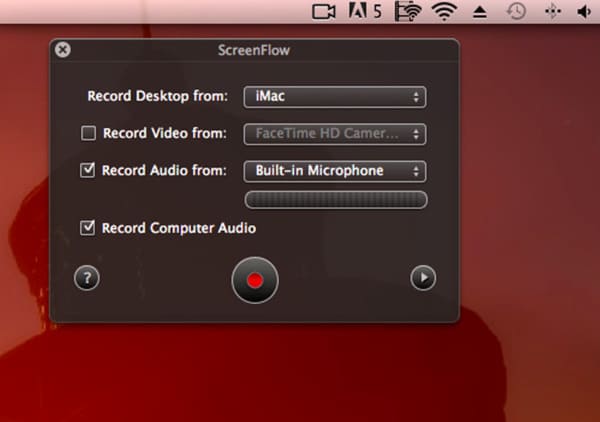
Ne manquez pas: 6 Meilleures façons d'enregistrer l'écran de l'iPhone
Partie 4: Comment enregistrer un jeu Diablo 3 sur PlayStation 4
Étape 1: Enregistrez Diablo 3 avec PlayStation 4
Allumez votre PS4, puis ouvrez Diablo 3. Faites comme d'habitude pour jouer à Diablo 3. Appuyez ensuite deux fois sur le bouton «Partager» pour demander l'enregistrement d'écran Diablo 3. Lorsque l'animation apparaît dans le coin supérieur gauche de votre écran, cela signifie que PlayStation 4 commence à enregistrer votre écran.
Étape 2: Exportez ou partagez votre vidéo Diablo 3 enregistrée
Lorsque vous souhaitez arrêter l'enregistrement de Diablo 3, vous pouvez appuyer longuement sur le bouton "Partager". Ne le relâchez pas avant la fin de l'enregistrement du gameplay de Diablo 3. Plus tard, choisissez « Enregistrer le clip vidéo » pour enregistrer le fichier vidéo. Eh bien, la PlayStation4 permet aux utilisateurs de télécharger ou de partager les illustrations. Vous pouvez donc cliquer sur « Télécharger un clip vidéo » ou « Partager la lecture » pour y parvenir.
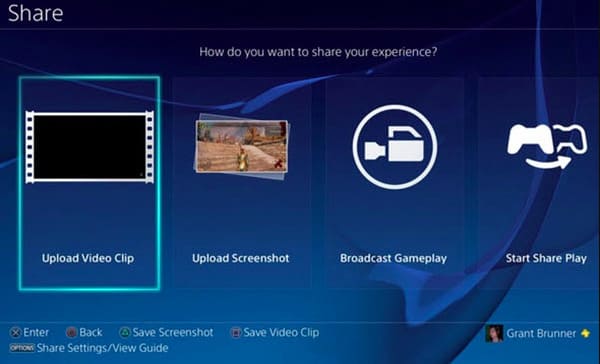
En fait, si vous recherchez un enregistreur de jeu convivial et puissant, alors définitivement Apeaksoft Screen Recorder devrait être votre premier choix. Il suffit de le télécharger gratuitement pour essayer maintenant. Si vous avez toujours des problèmes avec l'enregistrement sur écran Diablo 3, n'hésitez pas à nous contacter.




